Comment faire défiler instantanément vers le haut de la page Web, de l'application ou de l'écran dans iOS
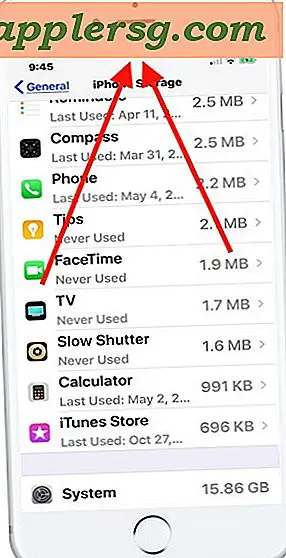
Besoin de revenir rapidement en haut d'une application, d'une page Web ou d'un document, sur votre iPhone ou votre iPad? Cette astuce est pour vous!
La prochaine fois que vous avez fait défiler une page Web dans Safari, en bas d'une liste de contacts, dans Mail, ou tout simplement dans l'écran de n'importe quelle autre application iOS, vous pouvez utiliser un simple tap tap pour retourner instantanément tout en haut et faites défiler vers le début, sans avoir à faire glisser un groupe.
Ceci est une astuce de navigation extrêmement pratique qui fonctionne très bien sur iPhone, iPad et iPod touch. Il est facile à utiliser, mais il est certainement caché et pas évident, donc si vous n'êtes pas familier avec cette astuce scroll-to-top ne soyez pas surpris.
Faites défiler jusqu'au sommet d'une application sur iPhone ou iPad avec un tap tap
L'astuce? Appuyez simplement sur l'horloge de la barre de titre au milieu de l'écran d'un appareil iOS pour faire défiler immédiatement vers le haut de l'écran.
Si vous rencontrez des difficultés avec celui-ci, il est préférable de l'essayer vous-même. Ouvrez Safari sur une longue page Web, puis faites défiler vers le bas sur une page Web ou un document, puis, lorsque vous êtes prêt à passer immédiatement au début de la page Web ou du document, appuyez juste à droite en haut de l'écran au milieu de la page. écran.
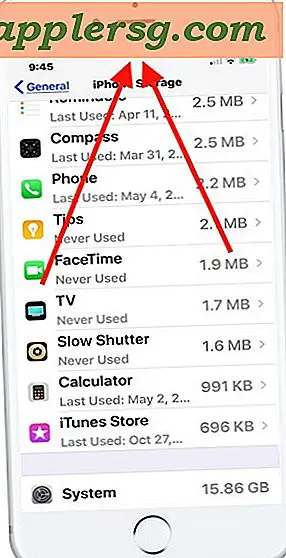
Oui, en tapant juste en haut de l'écran de l'iPhone ou de l'iPad, l'application, le document, la page Web, l'e-mail ou autre, actifs, vont instantanément défiler vers le haut. Le défilement arrive très vite et est animé, un peu comme un rembobinage.
L'astuce du "top-tap" fonctionne essentiellement dans toutes les applications iOS, y compris Safari, Pages, Messages, Courrier, Paramètres et la plupart des applications tierces. Vous allez juste lancer instantanément en haut de l'écran en question.
Le tour de défilement vers le haut avec un robinet fonctionne sur tous les appareils iPhone et iPad avec pratiquement toutes les versions iOS, même si le logiciel de sortie iOS est un peu différent parce qu'il est plus ancien ou plus récent que ce que vous utilisez. Et oui, il fonctionne sur les modèles d'écran à encoche où l'horloge est sur le côté, assurez-vous juste que vous appuyez sur le haut près du milieu de l'écran de toute façon (ou dans l'encoche).

C'est un de ces conseils qu'une fois que vous apprenez et maîtrisez devient une grande partie du flux de travail iOS, et il est difficile de vivre car il est beaucoup plus rapide que de glisser manuellement sur l'écran pour revenir au sommet d'une longue page Web ou liste.
La fonctionnalité fonctionne de la même manière sur iPhone, iPad et iPod touch. Elle est également prise en charge par toutes les applications Apple et la plupart des applications iOS tierces. La version d'iOS ne devrait pas non plus importer, car la fonctionnalité semble être supportée dans pratiquement toutes les versions d'iOS qui seront utilisées sur le marché.
Il existe également d'autres gestes et astuces de balayage et de défilement disponibles sur iOS, comme l'utilisation d'un geste de balayage latéral pour revenir ou avancer dans les applications iOS.
Avez-vous d'autres astuces de défilement ou de navigation pour iPhone ou iPad? Partagez-les avec nous dans les commentaires ci-dessous!












